PHP學習:windows下的WAMP環境搭建圖文教程(推薦)
《PHP學習:windows下的WAMP環境搭建圖文教程(推薦)》要點:
本文介紹了PHP學習:windows下的WAMP環境搭建圖文教程(推薦),希望對您有用。如果有疑問,可以聯系我們。
本篇文章主要是講一下我自己安裝wamp環境的一些步驟和見解,前方多圖預警,慎入!!!!!PHP實戰
PHP運行環境 :PHP實戰
Linux下的三種安裝方式:源碼包安裝、rpm包安裝、集成環境安裝(lnmp)PHP實戰
windows安裝的兩種方式:單個下載安裝、集成環境安裝(AppServ,phpstudy,wamp)PHP實戰
在Windows系統上安裝PHP開發環境:PHP實戰
所需軟件分別獨立安裝:PHP實戰
安裝前準備PHP實戰
安裝ApachePHP實戰
安裝MySQLPHP實戰
安裝PHPPHP實戰
安裝phpMyAPHP實戰
|
軟件名稱PHP實戰 |
下載地址PHP實戰 |
|
Apache下載PHP實戰 |
http://httpd.apache.org/download.cgiPHP實戰 |
|
PHP下載PHP實戰 |
http://www.php.net/downloads.phpPHP實戰 |
|
MySQLPHP實戰 |
http://dev.mysql.com/downloads/mysql/,此處選擇的為免安裝版PHP實戰 |
|
phpMyAdminPHP實戰 |
http://www.phpmyadmin.netPHP實戰 |
apache環境安裝:PHP實戰
雙擊httpd-2.2.21-win32-x86-no_ssl.msi開始安裝.出現安裝歡迎界面.PHP實戰
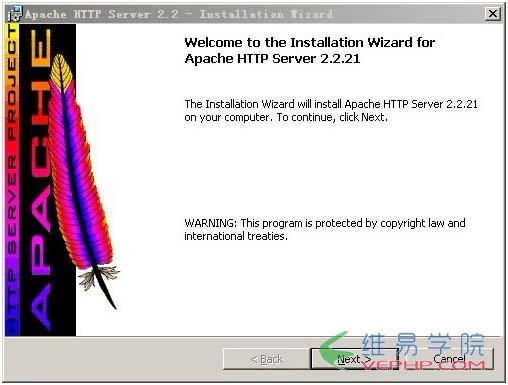 PHP實戰
PHP實戰
直接點“Next”繼續,出現授權協議.PHP實戰
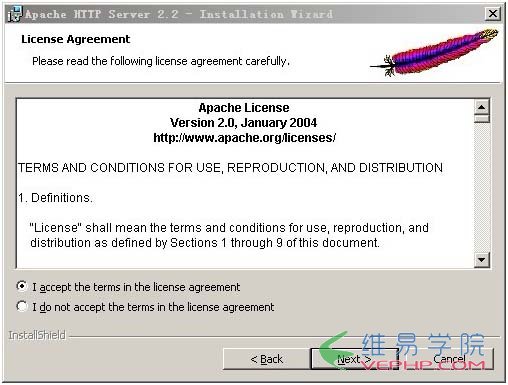 PHP實戰
PHP實戰
選擇“I accept the terms in the license agreement”同意授權協議,然后點“Next”繼續,出現安裝說明.PHP實戰
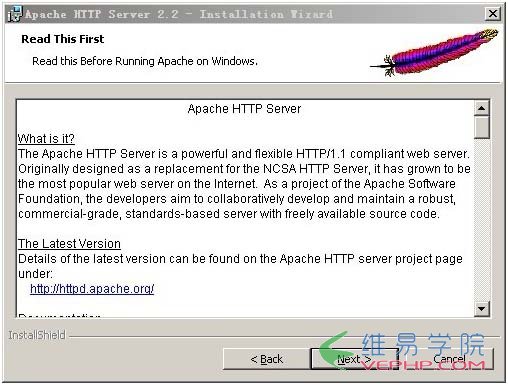 PHP實戰
PHP實戰
直接點“Next”下一步,出現填寫信息界面.PHP實戰
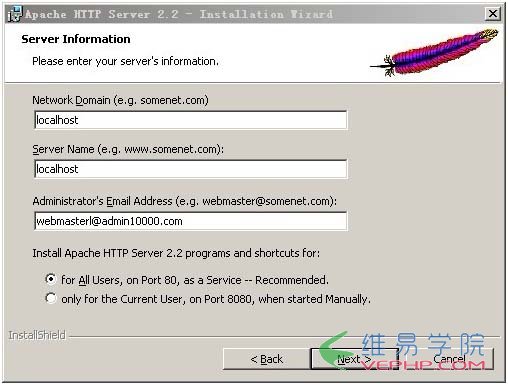 PHP實戰
PHP實戰
“Network Domain”填寫你的網絡域名,比如admin10000.com,如果沒有網絡域名,可以隨便填寫.PHP實戰
“Server Name”填寫你的服務器名,比如 www.admin10000.com,也就是主機名.沒有的話可以隨便填寫.PHP實戰
“Administrator's Email Address”填寫系統管理員的聯系電子郵件地址,比如webmaster@admin10000.com.聯系電子郵件地址會在當系統故障時提供給訪問者.PHP實戰
提示:因為我們安裝apache主要是在本機上做開發,所以前2項填寫localhost即可.以上3項信息可以任意填寫,以后可以在httpd.conf文件中修改這些信息.PHP實戰
下面還有兩個選擇,第一個是為系統所有用戶安裝,使用默認的80端口,并作為系統服務自動啟動;另外一個是僅為當前用戶安裝,使用端口8080,手動啟動.我們選擇第一個“for All Users, on Port 80, as a Service C Recommended”.然后點擊“Next”繼續.PHP實戰
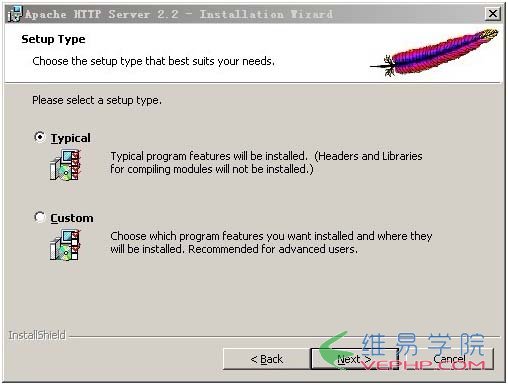 PHP實戰
PHP實戰
出現選擇安裝類型界面,Typical為典型安裝,Custom為用戶定制安裝,我們這里選擇Typical,按“Next”繼續.PHP實戰
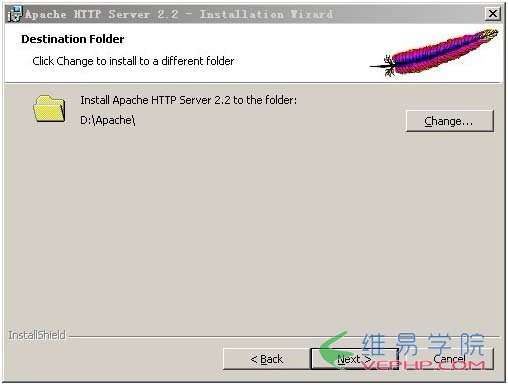 PHP實戰
PHP實戰
點擊“Change...”,手動指定安裝目錄.這里我們把Apache安裝到了“D:\Apache\”,安裝哪里你自己決定.建議不要安裝在操作系統所在盤(通常是C盤),免得操作系統壞了之后,還原操作把Apache配置文件也清除了.指定好安裝目錄后,點“Next”繼續.PHP實戰
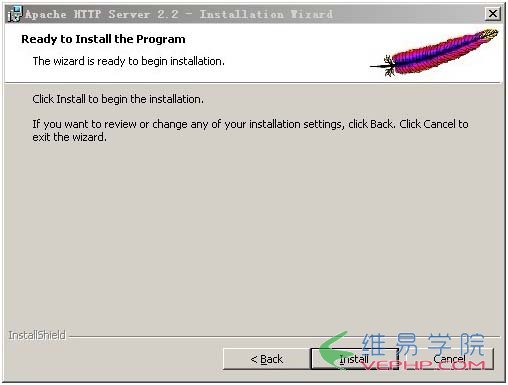 PHP實戰
PHP實戰
確認安裝選項無誤,點“Install”開始安裝.如果您認為要再檢查一遍,可以點“Back”一步步返回檢查.PHP實戰
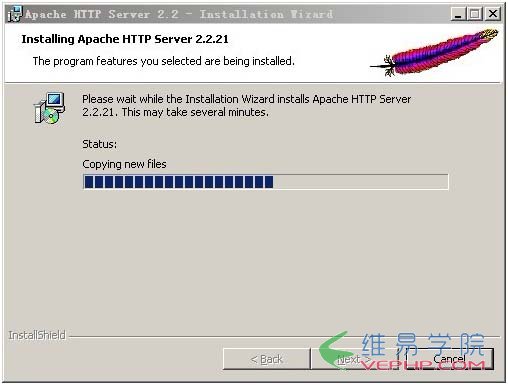 PHP實戰
PHP實戰
出現安裝進度,等待一會,然后出現下面的界面.PHP實戰
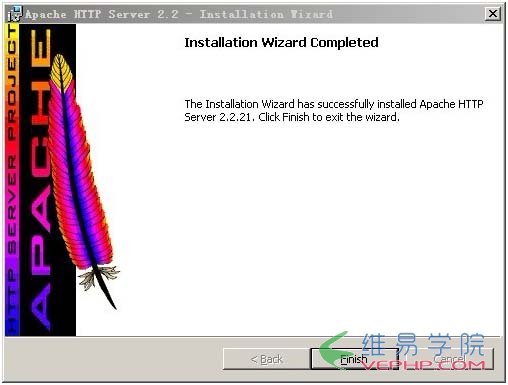 PHP實戰
PHP實戰
點擊“Finish”后,在右下角狀態欄會出現一個帶綠色標志的圖標.PHP實戰
 PHP實戰
PHP實戰
表示Apache已經正常啟動.PHP實戰
這時候在瀏覽器輸入http://localhost/ 或者http://127.0.0.1/可以看到如下界面.PHP實戰
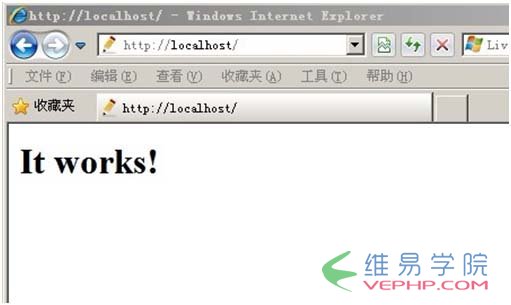 PHP實戰
PHP實戰
MYSQL安裝:PHP實戰
打開下載的mysql安裝文件mysql-5.0.27-win32.zip,雙擊解壓縮,運行“setup.exe”,出現如下界面PHP實戰
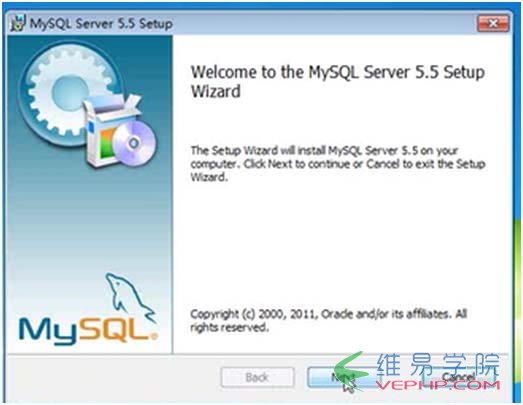 PHP實戰
PHP實戰
直接點“Next”繼續,出現授權協議.PHP實戰
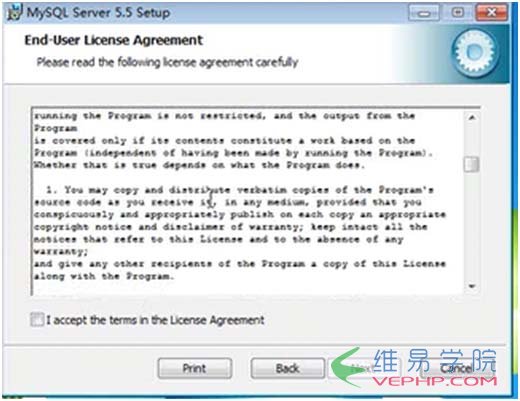 PHP實戰
PHP實戰
選擇“I accept the terms in the license agreement”同意授權協議,然后點“Next”繼續,在出現選擇安裝類型的窗口中,有“typical(默認)”、“Complete(完全)”、“Custom(用戶自定義)”三個選項,我們選擇“Custom”,因為通過自定義可以更加的讓我們去熟悉它的安裝過程,對于學習MySQL數據庫很有幫助,單擊“next”繼續安裝,如圖所示:PHP實戰
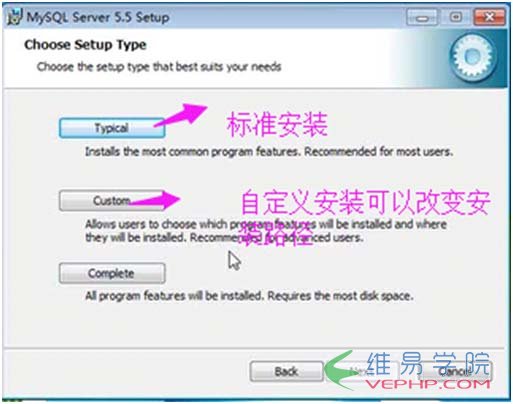 PHP實戰
PHP實戰
在出現自定義安裝界面中選擇mysql數據庫的安裝路徑,這里我設置的是“d:\Program File\MySQL”,單擊“next”繼續安裝,如圖所示:PHP實戰
 PHP實戰
PHP實戰
接下來進入到準備安裝的界面,首先確認一下先前的設置,如果有誤,按“back”返回,沒有錯誤,單擊“Install”按鈕繼續安裝,如圖所示:PHP實戰
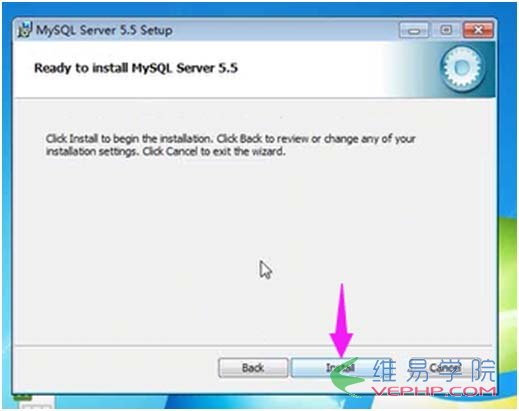 PHP實戰
PHP實戰
單擊“Install”按鈕之后出現如下正在安裝的界面,經過很少的時間,MySQL數據庫安裝完成,出現完成MySQL安裝的界面,如圖所示:PHP實戰
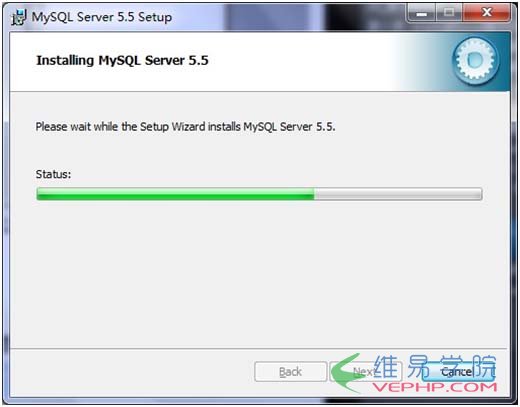 PHP實戰
PHP實戰
這個界面單擊“next”就行.PHP實戰
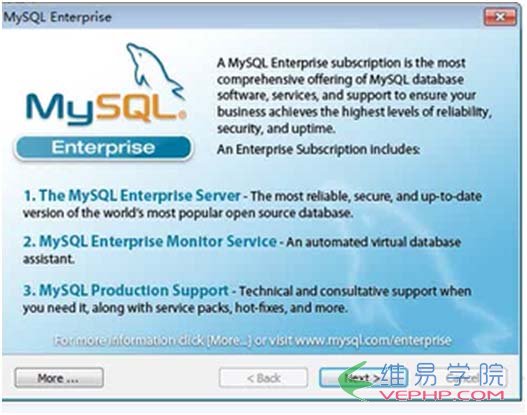 PHP實戰
PHP實戰
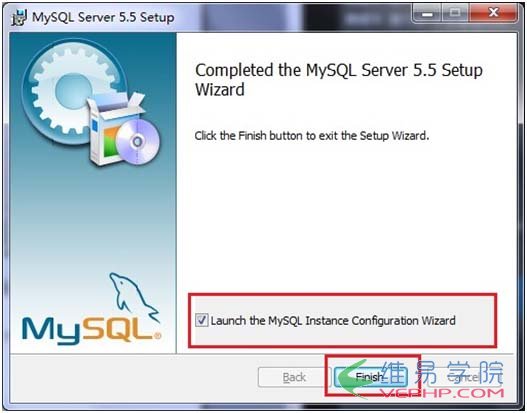 PHP實戰
PHP實戰
注意要選擇上邊的“Launch the MySQL Instance Configuration Wizard”選項,這是要啟動MySQL的配置,也是最關鍵的地方(也可以以后設置),單擊“Finish”按鈕,進入到配置界面.PHP實戰
MySQL數據庫的安裝十分簡單,關鍵是安裝完成之后的配置,單擊完成之后出現如下的配置界面向導,單擊“next”進行配置,如圖所示:PHP實戰
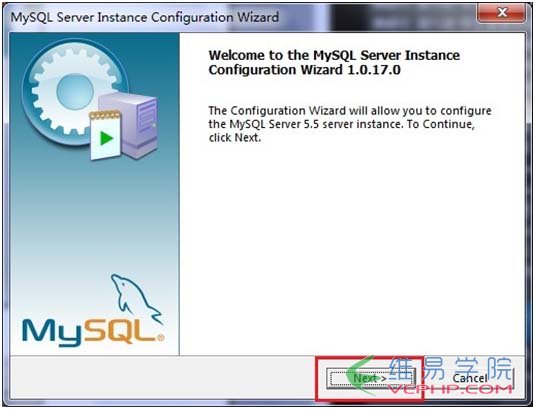 PHP實戰
PHP實戰
在打開的配置類型窗口中選擇配置的方式,“Detailed Configuration(手動精確配置)”、“Standard Configuration(標準配置)”,為了熟悉過程,我們選擇“Detailed Configuration(手動精確配置)”,單擊“next”繼續,如圖所示:PHP實戰
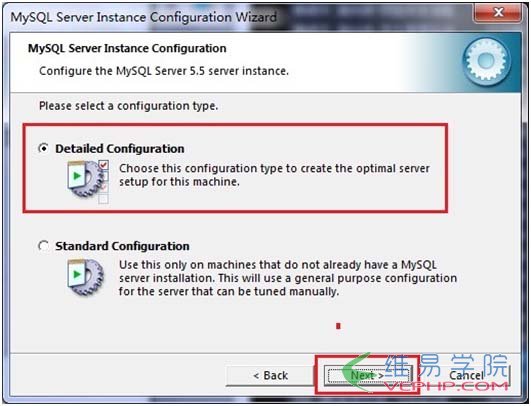 PHP實戰
PHP實戰
在出現的窗口中,選擇服務器的類型,“Developer Machine(開發測試類)”、“Server Machine(服務器類型)”、“Dedicated MySQL Server Machine(專門的數據庫服務器)”,我們僅僅是用來學習和測試,默認就行,單擊“next”繼續,如圖所示:PHP實戰
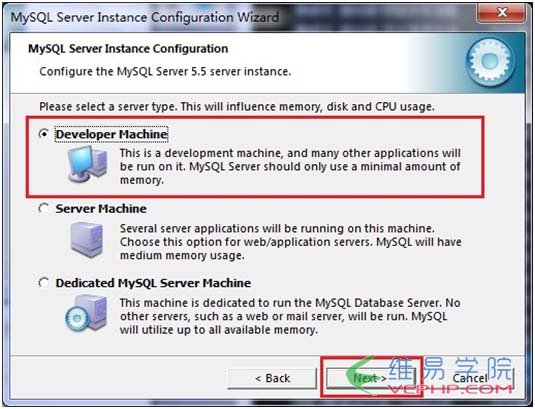 PHP實戰
PHP實戰
在出現的配置界面中選擇mysql數據庫的用途,“Multifunctional Database(通用多功能型)”、“Transactional Database Only(服務器類型)”、“Non-Transactional Database Only(非事務處理型)”,這里我選擇的是第一項, 通用安裝,單擊“next”繼續配置,如圖所示:PHP實戰
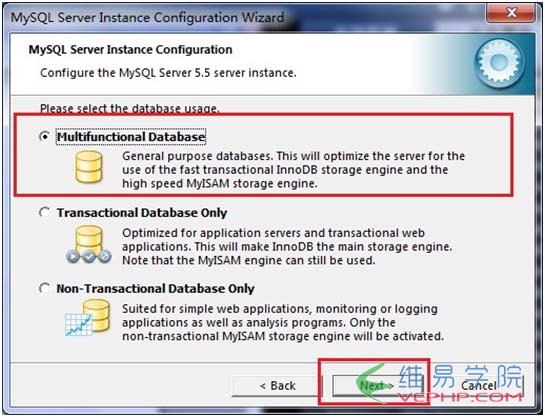 PHP實戰
PHP實戰
在出現的界面中,進行對InnoDB Tablespace進行配置,就是為InnoDB 數據庫文件選擇一個存儲空間,如果修改了,要記住位置,重裝的時候要選擇一樣的地方,否則可能會造成數據庫損壞,當然,對數據庫做個備份就沒問題了,如圖所示:PHP實戰
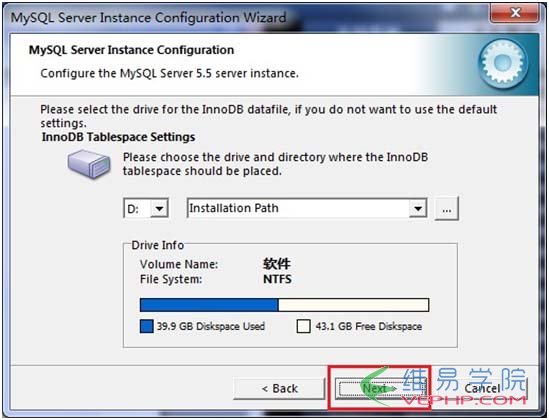 PHP實戰
PHP實戰
在打開的頁面中,選擇mysql的訪問量,同時連接的數目,“Decision Support(DSS)/OLAP(20個左右)”、“Online Transaction Processing(OLTP)(500個左右)”、“Manual Setting(手動設置,設置為15個)這里選擇手動設置,單擊“next”繼續,如圖所示:PHP實戰
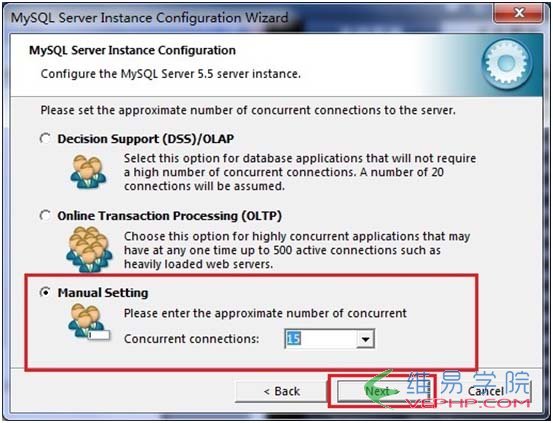 PHP實戰
PHP實戰
Mysql默認情況下啟動TCP/IP網絡,端口號為3306,如果不想使用這個端口號,也可以通過下拉列表框更改,但必須保證端口號沒有被占用.Add filewall exception for this Port 復選框用來在防火墻上注冊這個端口號,在這里選擇該選項,Enable Strict Mode 復選框用來啟動MYSQL標準模式,這樣MYSQL就會對輸入的數據進行嚴格的檢查,不允許出現微小的語法錯誤,對于初學者來說不建議選擇該項,以免帶來麻煩,我這里是給勾選上了,可以不選擇該選項,單擊“next”繼續,如圖所示:PHP實戰
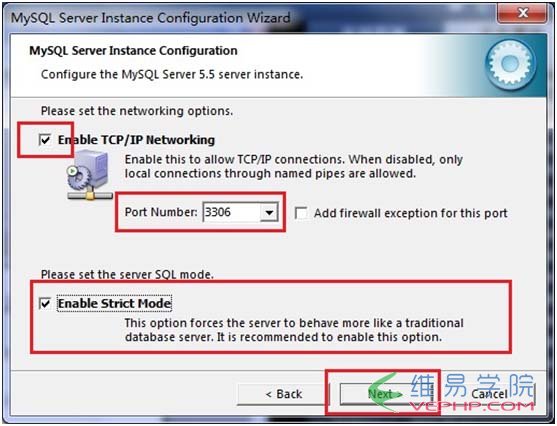 PHP實戰
PHP實戰
在打開的字符編碼的頁面中,設置mysql要使用的字符編碼,第一個是西文編碼,第二個是多字節的通用utf8編碼,第三個是手動,我們選擇utf-8,如果在這里沒有選擇UTF-8這個編碼的化,在使用JDBC連接數據庫的時候,便會出現亂碼,到那時需要加上如下的代碼“useUnicode=true&characterEncoding=UTF-8 ”,才可以解決亂碼問題,為了以后的方便所以設置為UTF-8編碼,但是有一個問題,那就是當用哪個控制臺插入漢字的時候,會報錯,查詢帶漢字的表時,無法顯示漢字,所在需要在每次進入MySQL后,設置一個系統參數“set names gbk”,即可解決該問題,接下來單擊“next”,繼續配置,如圖所示:PHP實戰
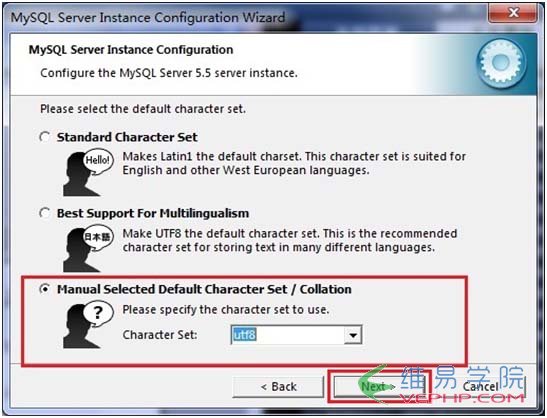 PHP實戰
PHP實戰
在打開的頁面中選擇是否將mysql安裝為windows服務,還可以指定Service Name(服務標識名稱),是否將mysql的bin目錄加入到Windows PATH(加入后,就可以直接使用bin下的文件,而不用指出目錄名,比如連接,“mysqlCu username Cp password;”就可以了,單擊“next”繼續配置,如圖所示:PHP實戰
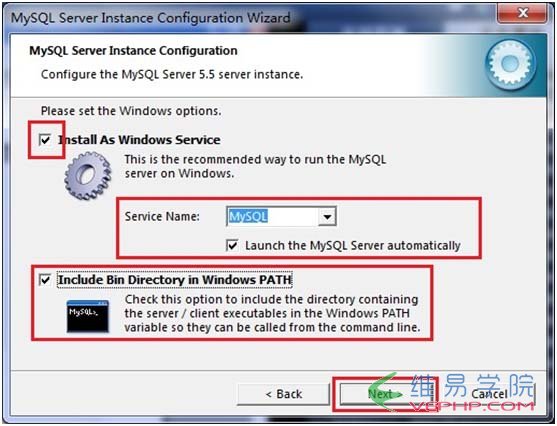 PHP實戰
PHP實戰
在打開的頁面中設置是否要修改默認root用戶(超級管理員)的密碼(默認為空),“New root password”,如果要修改,就在此填入新密碼,并啟用root遠程訪問的功能,不要創建匿名用戶,單擊“next”繼續配置,如圖所示:PHP實戰
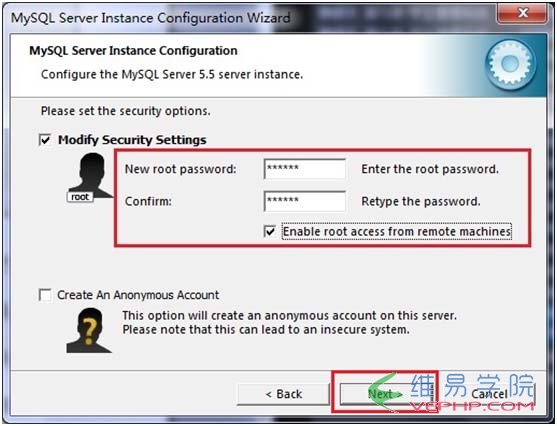 PHP實戰
PHP實戰
到這里所有的配置操作都已經完成,單擊Execute按鈕執行配置,如圖所示:PHP實戰
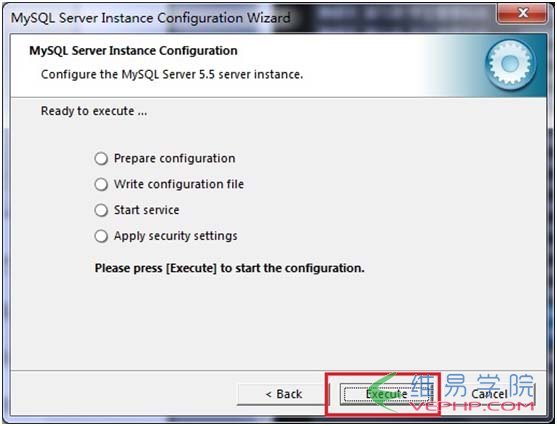 PHP實戰
PHP實戰
過了幾分鐘,出現如下的提示界面就代表MySQL配置已經結束了,并提示了成功的信息.PHP實戰
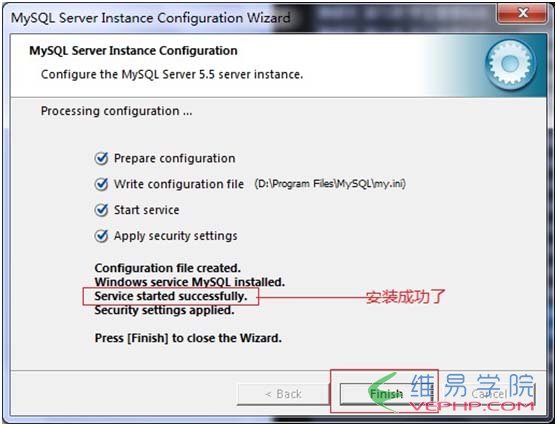 PHP實戰
PHP實戰
在服務中將mysql數據庫啟動,并在命令窗口中輸入“mysql Ch localhost Cu root -p”或者是“mysql -h localhost -uroot -p密碼”,接著在出現的提示中輸入用戶的密碼,如圖所示:PHP實戰
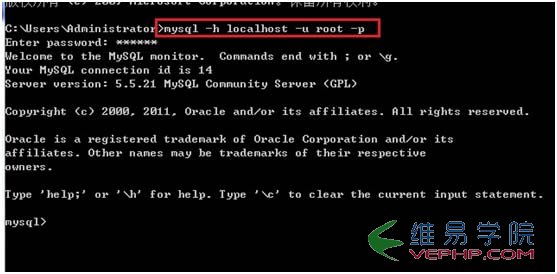 PHP實戰
PHP實戰
PHP環境安裝:PHP實戰
A、安裝ApachePHP實戰
B、安裝PHP(只需要將壓縮包解壓到相應的位置即可)PHP實戰
C、PHP配置PHP實戰
將php.ini-dist更名為php.ini 修改486和PHP實戰
extension_dir = "D:/php-5.2.6/ext"PHP實戰
D、配置Apache配置文件httpd.confPHP實戰
#加載PHP模塊PHP實戰
LoadModule php5_module "D:/php-5.2.6/php5apache2_2.dll"PHP實戰
#PHP配置文件所在位置PHP實戰
PHPIniDir "D:/php-5.2.6"PHP實戰
#哪些類型的文件將交由PHP引擎處理PHP實戰
AddType application/x-httpd-php .phpPHP實戰
E、重啟ApachePHP實戰
修改httpd.conf配置文件PHP實戰
a)修改第177行重新設置文檔根目錄PHP實戰
DocumentRoot "D:/ftp/Public/www"PHP實戰
b)修改第244行將網站目錄與文檔根目錄設為一致PHP實戰
<Directory "D:/ftp/Public/www">PHP實戰
c)修改第187行設置網站根目錄訪問權限PHP實戰
<Directory />PHP實戰
Options FollowSymLinksPHP實戰
AllowOverride NonePHP實戰
Order allow,denyPHP實戰
Allow from allPHP實戰
</Directory>PHP實戰
d)修改第240行設置網站默認文檔(如果設置的html文檔不存在,則會列出網站根目錄下的所有文件)PHP實戰
DirectoryIndex abc.htmlPHP實戰
e)重啟apache服務PHP實戰
PHP配置PHP實戰
LoadModule php5_module "D:\Program Files (x86)\Apache Software Foundation\php5.2.6\php5apache2_2.dll"PHP實戰
PHPIniDir "D:\Program Files (x86)\Apache Software Foundation\php5.2.6"PHP實戰
AddType application/x-httpd-php .phpPHP實戰
這樣就安裝好了,還是挺簡單的,就是步驟有點多,累死我了.感覺有問題的請多多指教.PHP實戰
以上這篇windows下的WAMP環境搭建圖文教程(推薦)就是小編分享給大家的全部內容了,希望能給大家一個參考,也希望大家多多支持維易PHP.PHP實戰
同類教程排行
- PHP如何把圖片base64轉為buff
- qhQrCodeReader組件:PHP
- PHP用curl采集時,出現Recv f
- LINUX PHP7如何把curl擴展的
- PHP學習:利用PHP_XLSXWrit
- error 35: SSL connec
- NOTICE: PHP message:
- PHPStorm2017.1.1怎么去掉
- PHP集成環境phpstudy啟動時80
- php錯誤imagecreatefrom
- PHP錯誤imagecreatefrom
- 怎樣把phpstorm(或Intelli
- PHP7新增的NULL合并運算符??和?
- 防跨站提交和PHP偽造來源referer
- php保存圖片時報錯warning:im
